
YAMAHAルーターの簡易DNS機能。物件内LANで便利に使えるぞ
筆者テック大家さんが所有する「ハイドレンジア箱根」。この物件は1Kの賃貸物件なのですが、入居者にフリー・インターネット、フリーWiFiを提供しています。このシステムは筆者が自前で構築したローカルエリアネットワーク(LAN)です。DIYによるシステムと言っていいでしょう。
DIYによるネットワーク構築の記事は以下にありますので、合わせてご覧いただけるとうれしいです。
この中で、有線の回線提供や、館内WiIFiの設置にまつわる諸々の内容をお届けしています。こういうことをやり始めると、LANの中に様々なネットワーク機器の設置が必要です。そして、それらの機器は単にLANに接続すれば後は勝手に動いてくれる、という類のものではありません。
例えば、有線ネットワークではVLANの設定により各部屋間のアクセスを遮断する必要がありました。VLAN対応のレイヤ2スイッチを導入するとその設定が必要になります。また、WiFiのアクセスポイントを設置する際も、ローミングするためにSSIDを変更したり、無線のチャンネルを変更したりといった設定をしなければなりませんでした。
結局のところ、テック大家さん自ら、それぞれが期待通りに動作するように個々の機器に設定をしてLAN内を巡るという地味な作業をすることになるわけです。それは、入居者のみなさまに安心・安全で便利にネットワークを使っていただくために大家さんは汗水垂らして裏方作業を頑張っているということに他なりません。そして言うなれば、それがDIYの醍醐味だったりします。
と、前置きが長くなりました。
本記事は、上記のような、館内LAN内で特定機器の管理(設定変更など)をする上で、その機器を特定する際の課題と解決策に関してご紹介するものです。キーワードは「簡易DNS機能」です。
LAN内にあるたくさんの機器のIPアドレスを固定する
うちの物件は、2階と3階に各8戸の1Kルームを持ちます。そして、それ以外に入居者向けの共用リビングなどもあります。各部屋へは内廊下があり、エントランスにはオートロックシステムが完備されています。間取りは公式サイト「ハイドレンジア箱根」をみてもらうとご理解いただけると思います。
そんな規模のマンションです。館内のLANに接続する機器は、フリーWiFiのアクセスポイント、IP接続のオートロックシステム、セキュリティカメラ、そして、それらをつなぐレイヤ2スイッチなどなど、気づけば20弱くらいの数。
ポートフォワーディングを扱った以前の記事で少し触れていますが、この物件のメインのルーターはYAMAHA製のRTX830というモデルです。館内LANについてはDHCPを設定(デフォルトで有効)にしていて機器をつなげばルーターが自動的にIPアドレスを割り当ててくれる状態です。しかし、この仕組みだと機器のIPアドレスが勝手に変わってしまう可能性があります。それだとLAN内の機器の設定を変更するケースなどで、機器のIPアドレスが知りたくなったときに不都合です。
そこで、YAMAHAルーターの「DHCP 予約アドレスの設定」という機能が便利です。ネットワークにつながる機器は出荷時に機器固有のMACアドレスというものが割当たっています。これがないとIPネットワークにつながりません。MACアドレスは aa:bb:cc:dd:ee:ff のような形式のアドレスです。YAMAHAのルーターの「DHCP予約アドレスの設定」機能は、特定のMACアドレスをもつ機器に対して、予め決めておいたIPアドレスをDHCPで静的に割り当てる機能です。
これを使えば、例えば、aa:bb:cc:dd:ee:ffというMACアドレスの機器がLANにつながったとしましょう。この機器は、DCHPにより自動的にLAN内のDHCPサーバーからIPアドレスを取得しようとします。その際ルーターのDHCPサーバーは、192.168.20.180を固定的に割り当てるというわけです。

ここでのポイントは、接続する機器側ではIPアドレスを「自動取得」するという設定にしておくことです。IPアドレスを固定するには、機器側の設定画面で「手動でIPアドレスを設定する」ということもできます。大抵の機器はこれができるような設定項目が用意されています。しかし、この方法がいまいちな点は、LAN内部でIPアドレスの体系を変えたい場合に、いちいち個別の機器の設定画面で手動のIPアドレスを変更していかなければならないことです。
一方、DHCPによる予約アドレスの設定をしておくと、LAN内部でIPアドレスを変更したい、となった場合にはすべてルーター側の設定を変更することで対応できます。
YAMAHAのルーターは、Webベースの管理画面の他にtelnetコマンドによる設定が可能です。コマンドラインなので慣れが必要ですが、使えるようになる便利です。その中で、DHCPによる予約アドレスは以下のように設定します。
dhcp scope bind 1 192.168.20.71 00:aa:bb:cc:dd:eeこの設定の意味は、00:aa:bb:cc:dd:eeというMACアドレスを持つ機器がLANにつながったら、自動的に192.168.20.71のIPアドレスをその機器に割れ当ててね、ということです。直感的でわかりやすいですね。
ちなみに、このような機能はYAMAHAのルーターに限らず、家庭向けのWiFiルーターでも搭載されているような一般的なものです。もちろん、搭載されていないルーターもあるので使いたい場合はご注意を。
MACアドレス、どうやって知るの?
ところで、上の説明で機器のMACアドレスは機器固有につけられている、と述べました。ではそのアドレスはどのように知ればよいのでしょうか。
この質問の答えは少しむずかしいです。なぜなら、機器ごと(製品ごと)に入手方法が異なるからです。
大抵は、その機器の管理画面を開けば「情報表示」とか「ステータス」などという項目の中で表示されます。
また、物によっては筐体のラベルに記載があるものもあります。
以前このサイトで紹介したWiFiミニルーター関連の記事にて登場したTP-Linkの商品は、筐体の裏のラベルに以下の写真ようにSSIDと同列に記載されていました。(情報は隠してあります)

IPアドレス、すべて覚えられますか?
LAN内の主要な機器のIPアドレスを固定したとします。その上で例えば、館内2階のVLAN設定を変更しようと考えます。最近のネットワーク機器は機器自体にWebベースの管理画面が搭載されているものがほとんど。なのでIPアドレスがわかれば以下のような文字列をWebブラウザのアドレスバーに入力すれば管理画面が表示されます。
http://192.168.20.180でも、20台もある機器のIPアドレス、いちいち覚えられますか?無理ですよね。この記事で解決したい課題です。
「えっと、VLANの変更だから2階のレイヤ2スイッチの設定を変えないとね。管理画面にアクセスしたいけど、IPアドレスは…なんだっけ??」
こうなるのは目に見えています。
IPアドレスの番号の振り方に、うまいことルールを設けるのも一つの手です。館内3階の機器も変えなくちゃならなくなったらどうでしょう。2階の機器は….180番だったけど、3階の機器は、その次の番号の、…181番かな…などのようになんとかなるかも知れません。でも、単なる数字なので、機能ごとの機器に意味のある番号付けルールをつくるのは限界があるんじゃないでしょうか。
「それじゃ、エクセルに管理表を作ろう!」
というわけで、管理表に機器に対するIPアドレスの一覧を入力して管理することにします。でも、いちいち管理表を確認しながら設定作業するって結構手間。めんどくさいのです。IPアドレスを変えた際に、エクセル更新し忘れて機器にアクセスできなくなっちゃった、などということも、ありがちではないでしょうか。
「お気に入りに名前つけて登録しておけばいいじゃん」
そんな声も聞こえてきます。いわゆるブラウザのブックマークですね。確かに、これで解決できそうです。でもですね。DIYとは言え、将来的に自分以外の人が設定変更するというシナリオも考えておきたいです。すると、いちいちブックマークを共有することになるでしょう。その状況を想像すると、あまりスマートな解決方法に感じません。テック大家さん的には技術的な美しさも追求したいところです(笑)
だったら、ブラウザに管理画面のアドレスを入力するときに
http://l2swich2f.localのように機器に名前をつけてあげるというのはどうでしょう。ちょっとかっこい解決策だと思いませんか?
そうだ、名前をつけよう。YAMAHAルーターの簡易DNSが超便利だ
IPアドレスに人間にわかりやす名前をつける、といえばDNS(Domain Name System)の出番です。LAN内にLinuxでもPCでも置いてDNSサーバーを立てればなんとかなるでしょう。でも、そんな面倒なことをしなくてもいいのです。YAMAHAルーターRTX830なら簡易DNSという超便利な機能が搭載されています。
これは単純に、LAN内のIPアドレスに別名を付けてくれる機能です。公式サイトの「静的DNSレコードの登録」というページで詳細があります。これと、上記の「DHCP 予約アドレスの設定」を組み合わせると、とあるMACアドレスを持つ機器のホスト名を〇〇.comのような名前にする、ということが実現できます。
例えば、こんな感じです。
dhcp scope bind 1 192.168.20.71 00:aa:bb:cc:dd:ee
dhcp scope bind 1 192.168.20.72 00:11:22:33:44:55
︙
ip host l2swich2f.local 192.168.20.71
ip host l2switch3f.local 192.168.20.72上のコードの中で、最初の2行は、DHCPで特定のMACアドレスに対して静的にIPアドレスを割り当てる文章。たとえば、レイヤ2スイッチのMACアドレスが、00:aa:bb:cc:dd:eeであった場合、ルーターのDHCP機能はそのレイヤ2スイッチに192.168.20.71を割り当てる、という意味です。
後半の2行は、静的なDNSレコードです。192.168.20.71というIPアドレスを持つレイヤ2スイッチをl2swich2f.localと呼びましょう、という設定です。この結果、このレイヤ2スイッチの管理画面にWebブラウザでアクセスする際に、以下のように呼び出すことができるというわけです。
http://l2swich2f.local補足:MACアドレスの小話
MACアドレスには、ベンダー名の情報が隠れています。以下の記事をご覧ください。
曰く、
このMACアドレスの前半24ビット(先頭6文字)をOUI(Organizationally Unique Identifier)と呼びます。LAN技術の標準化などを行っているIEEE(米国電気電子技術者協会)がOUIを管理し、ネットワーク機器ベンダーに割り当てています。そして、そのベンダーが後半の24ビットを機器ごとに割り当てていくことで、MACアドレスの一意性が確保されています。
日経XTECHより:怪しい機器を探す切り札はMACアドレス
そうなのです。番号からある程度なんの機器なのか分かる可能性があるのです。
しかも、MACアドレスを入力するとベンダー情報を教えてくれるサイトもあります。例えば、以下のようなもの。
試しに、記事を書いているMacBook Pro M1初号機のWiFi MACアドレス(設定→ネットワーク→WiFi→詳細設定→ Wi-Fi MACアドレス)を上記のサイトにコピペしてみると「Apple, Inc」と表示されました。みなさんも、適当に身の回りの機器のMACアドレスを入れてみてみると面白いですよ。
本日はここまで。
-100x100.png)



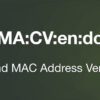





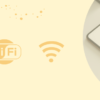


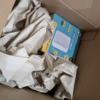

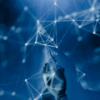


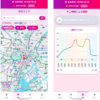

ディスカッション
コメント一覧
まだ、コメントがありません